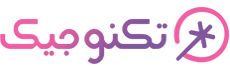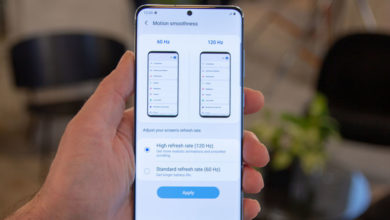أفضل النصائح والحيل الخفية لهواوي P10
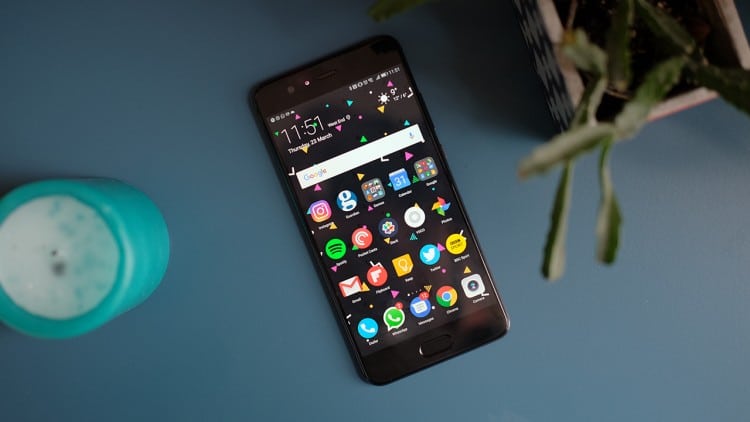
أهلا بكم متابعينا الكرام في موضوع جديد, هل قررت الحصول على جديد هواوي, العملاق P10 بعدسة مزدوجة من leica مع واجهة استخدام رائعة و ميزات وخصائص خرافية وأردت أن تتمتع بأفضل أداء للجهاز؟ إذا إليك أفضل النصائح والحيل الخفية لهواوي P10 للحصول على تجربة استعمال فريدة والاستفادة بشكل كامل من مميزات الجهاز.
إقرأ أيضا: أفضل النصائح و الحيل الخفية لهواوي P9
قسم الشاشة إلى نصفين لتشغيل أكثر من تطبيق:
في جهاز هواوي P10 يمنك تقسيم الشاشة إلى نصفين حتى يتسنى لك استعمال تطبيقين في الآن نفسه وذلك عن طريق رسم خط بالإصبع. طبعا لتفعيل هذه الميزة عليك التوجه إلى إعدادات> الدعم الذكي> التحكم من خلال الاقتراحات> تقسيم الشاشة .

تفعيل درج التطبيقات:
كما سبق وشاهدنا على جهاز ميت 9 و P9 بعد وصول أندرويد 7 وتحديث واجهة الاستخدام الخاصة بهواوي EMUI 5.0 يمكنك تفعيل ميزة درج التطبيقات لجهاز P10 أيضا. كل ما عليك فعله هو النقر على إعدادات> نمط الشاشة الرئيسية> درج التطبيقات.
تفعيل قارئ بصمة الإصبع:
مثل تلك الموجودة في الأجهزة السابقة, لتفعيل قارئ بصمة الإصبع في هواوي P10 كل ما عليك فعله هو التوجه إلى إعدادات> تحديد بصمة الإصبع> بصمة جديدة, عن طريق وضع إصبعك على الزر المخصص كما هو موضح بالصورة. يمكنك تكوين إلى ما يصل لخمسة بصمات إصبع وتسميتها.

فتح التطبيقات بمجرد كتابة أول حرف منها:
واتساب قد يكون من بين أكثر التطبيقات التي تستعملها يوميا, يوجد طريقة لفتح التطبيق بسرعة فقط من خلال رسم حرف “W” على الشاشة. وبنفس الطريقة يمكنك الوصول إلى عديد التطبيقات ولكن طبعا بحروف أخرى, لتفعيل هذه الخاصية قم بالتوجه إلى إعدادات> التحكم الذكي> التحكم بالحركة> فتح التطبيقات .
تعديل أزرار التنقل الرئيسية:
بالضغط على إعدادات> مفتاح التنقل يمكنك أن تختار بين التنقل باستعمال الأزرار المرسومة أسفل الشاشة أو الزر الفعلي الموجود وذلك لربح مساحة أكبر. وفي حال اخترت الحل الثاني سوف تحتاج لمعرفة هذه الأوامر:
- العودة : اضغط على زر الرئيسية مرة.
- التنقل للشاشة الرئيسية: الضغط باستمرار على زر الرئيسية.
- عرض الخيارات المتقدمة: حرك إصبعك من يمين لليسار فوق زر الرئيسية (أو بالعكس)
- تشغيل تطبيق جوجل: حرك إصبعك من أسفل للأعلى الشاشة.

فتح مربع البحث في الشاشة الرئيسية:
قد تكون من عشاق تحميل التطبيقات والألعاب, ولكن طبعا يجب أن تحافظ على التنقل السريع بينها وعدم الضياع بحثا عن تطبيق محدد. وللقيام بذلك ما عليك سوى سحب إصبعك من اعلى الشاشة للأسفل (طبعا البداية تكون أسفل شرط الإشعارات).
تحديد أكثر من لغة للنظام:
قم بالتوجه إلى إعدادات متقدمة >اللغة> إضافة لغة, يمكنك اختيار أكثر من لغة للجهاز. لتحديد لغة جديدة عليك فقط وضع إصبعك فوق اللغة المراد تفعيلها ونقلها لقائمة اللغات المعتمدة.

تحسين جودة تصفح النت:
مع خاصية WIFI+ التي يمكنك تفعيلها من إعدادات> واي فاي, يمكنك أن تجمع بين بيانات الجوال و الواي فاي للحصول على تجربة تصفح خرافية. تمكنك أيضا هذه الميزة من التنقل آليا من بيانات الجوال إلى الواي فاي إن كان هناك شبكات مألوفة أو أيضا العكس.
عمل سكرين شوت بنقرتين على الشاشة:
لأخذ سكرين شوت عليك أن تضغط على زر الخفض في الصوت مع زر الطاقة في الآن نفسه. لكن أيضا يمكنك القيام بذلك بسرعة فقط عن طريقة الطقطقة مرتين على الشاشة. ولتفعيل هذه الميزة عليك التوجه إلى إعدادات > التحكم الذكي> التحكم بالحركة وتشغيل خاصية تصوير الشاشة بنقرتين.

استخدام حسابين مختلفين في تطبيق الواتساب / الفيسبوك في نفس الوقت:
في هواوي P10 يمكنك إدارة حسابين مختلفين على واتساب و الفيسبوك عن طريق جهاز واحد. كل ما عليك فعله لتفعيل هذه الميزة هو التوجه إلى إعدادات من ثم اختيار تطبيق” jumelles ” وتمكين الخدمة للواتساب والفيسبوك وسوف تجد حينها على الشاشة الرئيسية التطبيقات الأصلية قد تم استنساخها مع وجود رقم 2 بخط صغير على اليمين.
هنا نكون قد وصلنا لختام موضعنا, نتمنى أن تكون قد حصلت الإفادة. لا تنسى نشر المقال على مواقع التواصل الاجتماعي بين أصدقائك وأيضا إن كانت لديك أي تساؤلات أو إضافة فاترك لنا تعليق بالأسفل.